Kuidas ühendada mitu Interneti-ühendust?
Varia / / August 04, 2021
Kuulutused
Kas olete pettunud ühenduse madala Interneti-kiiruse pärast? Kui teil on mitu Interneti-ühendust, saate tegelikult asju enda jaoks paremaks muuta. Mitu Interneti-ühendust saab kombineerida koormuse tasakaalustamisega, mille tulemuseks on nende individuaalsete kiiruste kumulatiivne summa. Koormuse tasakaalustamist saab saavutada tarkvara või riistvara reguleerimiste abil ja näeme selle tarkvara poolt siin.
Jah, teie Interneti-kiirus suureneb oluliselt, samal ajal kui kulud jäävad samaks, kuid see töötab ainult tarkvara ja tööriistade puhul, mis tegelikult toetavad koormuse tasakaalustamist. Enamik allalaadimishaldurirakendusi ja voogesitusrakendusi toetab koormuse tasakaalustamist. Inimesed, kes kasutavad oma internetti peamiselt meelelahutuseks, hindavad seda funktsiooni kindlasti. Nii et lähme pikemalt mõtlemata sellesse.

Kuidas ühendada mitu Interneti-ühendust?
Mitu Interneti-ühendust ei tähenda üldjuhul ainult traadiga kohtvõrku. Alates traadita ruuteritest kuni isegi mobiilse internetiühenduseni saab koormuse tasakaalustamise abil kõike kombineerida. Koormuse tasakaalustamine laadib andmed alla mitme IP-aadressi kaudu, purustades ühenduse põhimõtteliselt paariks osaks, kusjuures iga osa pääseb võrdselt samale kiirusele. Aga kuidas sa sellega täpselt tegeled? Uurime sellest artiklist.
Kuulutused
Määrake mõõdik mitme Interneti-ühenduse kombineerimiseks:
Alati, kui ühendate Interneti-ühenduse saamiseks arvutiga võrgu, määrab operatsioonisüsteem mõõdikuväärtuse. Kui ühendusi on mitu, määrab operatsioonisüsteem kõigi jaoks automaatselt unikaalsed mõõdikute väärtused nende põhjal ja kõigi ühenduste jõudluse põhjal ning süsteem valib meetrika abil parima ühenduse väärtus. Kui muudate kõigi ühenduste mõõdikuväärtust käsitsi ja määrate kõik samaks, ühendab süsteem Interneti-ühendused automaatselt.
- Klõpsake nuppu Start lähedal oleval otsinguribal ja otsige üles „Juhtpaneel”. Kui olete selle leidnud, klõpsake nuppu Ava.
- Seejärel klõpsake nuppu „Võrk ja Internet”, mille järel peate klõpsama nupul „Võrgu- ja ühiskasutuskeskus”.
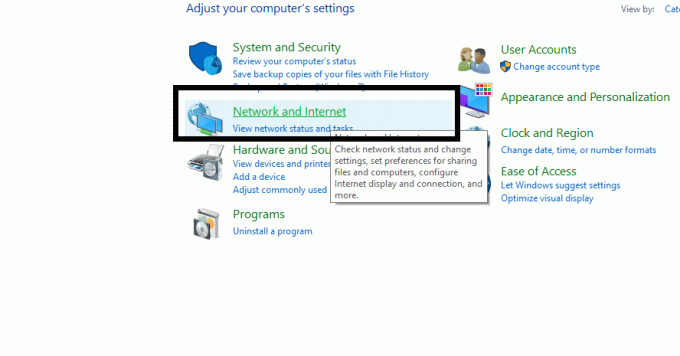
- Oma aktiivset ühendust näete siin. Klõpsake seda ja see avab WiFi-oleku akna.
- Klõpsake siin valikul „Atribuudid”.
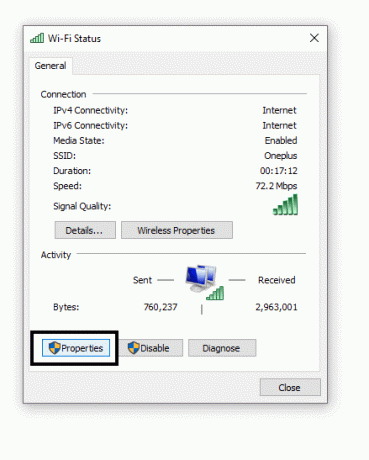
- Valige „Internet Protocol TCP / IP Version 4“ ja klõpsake „Properties“.
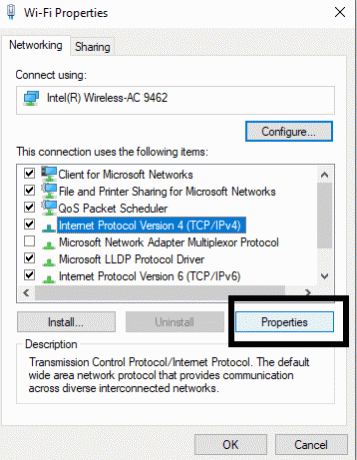
- Seejärel klõpsake järgmises aknas nuppu Täpsem.
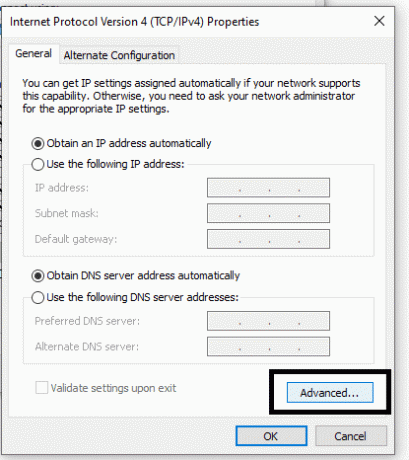
- Tühjendage märkeruut „Automaatne mõõdik”.
- Määrake mõõdikute lahtris väärtuseks 15 ja klõpsake nuppu OK.
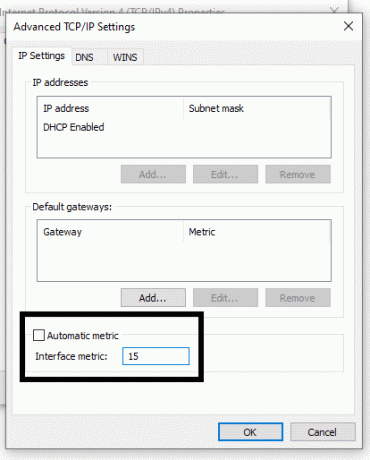
Kuulutused
- Kõigi aktiivsete ühenduste puhul järgige neid samme uuesti, kuni nende mõõdikuväärtus on 15.
Lõpuks, kui väärtus on kõigi ühenduste jaoks sama määratud, lahutage kõik need ühendused. Taaskäivitage süsteem ja seejärel ühendage uuesti kõigi nende võrkudega. Seekord ühendatakse kõik teie Interneti-ühendused ja teil on palju parem kiirus.
Sillaühendused:
See on eelmisest meetodist lihtsam ja selle seadistamine võtab ka palju vähem aega. On olemas funktsioon, mida nimetatakse sillaühenduseks, mis moodustab silla aktiivsete võrkude vahel nende ühendamiseks. Kuid selle meetodi toimimiseks peab teil olema vähemalt kaks aktiivset LAN / WAN-ühendust.
- Klõpsake nuppu Start lähedal oleval otsinguribal ja otsige üles „Juhtpaneel”. Kui olete selle leidnud, klõpsake nuppu Ava.
- Seejärel klõpsake nuppu „Võrk ja Internet”, mille järel peate klõpsama nupul „Võrgu- ja ühiskasutuskeskus”.
- Seejärel klõpsake vasakul küljel valikut "Muuda adapteri sätteid".
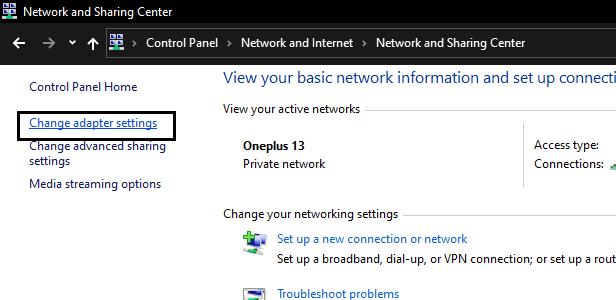
Kuulutused
- Valige kõik aktiivsed Interneti-ühendused, kasutades nuppu Ctrl ja hiire vasakut nuppu.
- Pärast valimist paremklõpsake ühel neist ühendustest ja valige suvand „Sillaühendused”.
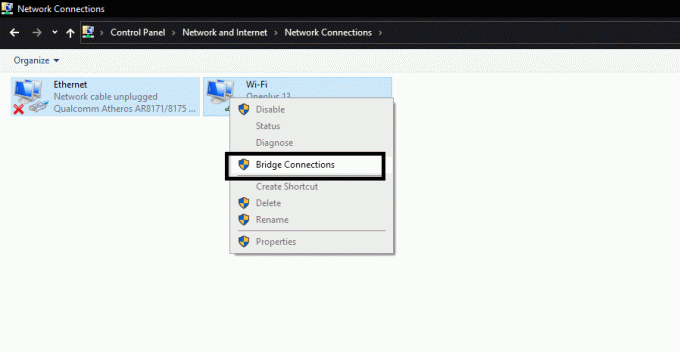
- Teie võrgusild on nüüd valmis.
Nii et põhimõtteliselt saab Interneti-ühendusi süsteemi allalaadimise ja üleslaadimise kiiruse suurendamiseks hõlpsasti kombineerida. Jah, selle ühendamisprotsessi hõlbustamiseks võite kasutada konkreetset ruuterit, mis võimaldab koormuse tasakaalustamist ilma kohandusteta, kuid see maksaks lisaraha, kui teil pole veel sellist ruuterit seda.
Kui teil on selle juhendi kohta küsimusi või küsimusi, kommenteerige allpool ja me pöördume teie poole. Vaadake kindlasti ka meie teisi artikleid iPhone'i näpunäited ja nipidAndroidi näpunäited ja nipid, Arvuti näpunäited ja nipidja palju muud kasuliku teabe saamiseks.
Tehnikafriik, kes armastab uusi vidinaid ja soovib alati teada uusimatest mängudest ning kõigest, mis toimub tehnoloogiamaailmas ja selle ümbruses. Ta tunneb tohutut huvi Androidi ja voogesitusseadmete vastu.



